Bueno chicos, ya logré instalar Xfce 4.10pre1 en mi querido Debian luego de batallar un poco con la compilación de paquetes, no por el hecho de ser difícil, sino por mi desconocimiento en estos temas.
Mi objetivo no es mostrar el proceso de instalación, pues en estos momentos no recomiendo Xfce 4.10pre1 para el uso en entornos de producción. De todos modos, al final del articulo les hablo un poco del tema. Tampoco se emocionen mucho con los cambios, pues no verán nada novedoso en cuanto a la interfaz.
Cambios visuales.
Entre las pocas novedades que podremos encontrar en esta nueva versión, tenemos un nuevo Centro de Preferencias donde los elementos están organizados por categorías.
Un detalle del que no me había percatado antes (si es que estaba, pues no lo recuerdo) es que ahora los Iconos en el Escritorio se pueden ordenar.
- Ahora se muestran las miniaturas de las imágenes (y el resto de los iconos) haciendo uso de Tumblerd.
- También podemos arrastrar varios iconos por el escritorio, aunque solo se muestra el último seleccionado.
- Tenemos la opción de abrir las carpetas con un solo clic, y los dispositivos sin montar son semi-transparentes.
- Podemos instalar temas Gtk arrastrando el .tar.gz sobre las opciones de Apariencia » Temas.
Puede que hayan algunos otros cambios pero hasta ahora no me he percatado de los mismos. Por lo demás, tengo la sensación de que Xfce arranca más rápido la sesión y que el consumo ha disminuido bastante.
Instalación.
Si quieren aventurarse para probarlo, solo tenemos que seguir las indicaciones que hay en este enlace, donde podremos encontrar cuales paquetes y dependencias tenemos que instalar. La instalación la podemos hacer en /usr, /usr/local, /opt/xfce4 o alguna carpeta de nuestro /home. Yo primero desinstalé Xfce 4.8 y borré mis configuraciones para hacer todo desde cero.
Antes de compilar, debemos ejecutar en el terminal el siguiente comando:
export PKG_CONFIG_PATH="${PREFIX}/lib/pkgconfig:$PKG_CONFIG_PATH"
Donde {PREFIX} es el prefijo o directorio donde vamos a instalar Xfce. Por ejemplo, si lo vamos a hacer en /usr, ejecutamos el comando:
export PKG_CONFIG_PATH="/usr/lib/pkgconfig:$PKG_CONFIG_PATH"
A la hora de compilar debemos conocer que Xfce tiene un orden específico, que es el siguiente:
- libxfce4util-4.9.0/
- xfconf-4.9.0/
- libxfce4ui-4.9.1/
- exo-0.7.2/
- garcon-0.1.11/
- xfce4-panel-4.9.1/
- Thunar-1.3.1/
- xfce4-settings-4.9.4/
- xfce4-session-4.9.0/
- xfdesktop-4.9.2/
- xfwm4-4.9.0/
- xfce-utils-4.8.3/
- xfce4-appfinder-4.9.4/
- gtk-xfce-engine-2.99.2/
- thunar-vfs-1.2.0/
Acá les dejo el script que utilicé para instalar todo, con los parámetros necesarios..
Conclusiones
A pesar de que aún no he probado a fondo todas las funcionalidades, creo que el objetivo del Equipo de Xfce ha sido alcanzado y con la versión 4.10 tendremos un Entorno de Escritorio mejorado y estable. Les recuerdo que lo más recomendable es que esperen a que Xfce 4.10 esté disponible en sus distribuciones favoritas.

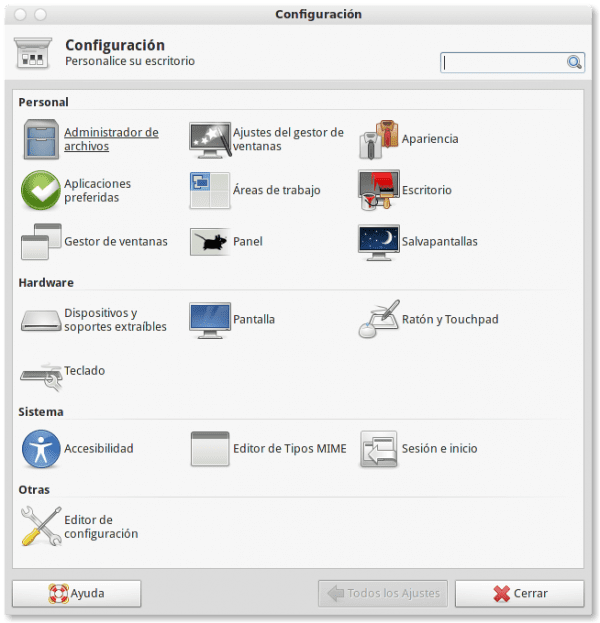
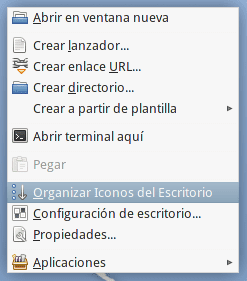
Está bastante interesante, lo principal es que conserven la simpleza y gracias por informarnos.
«El que persevera triunfará» Felicitaciones, lo lograste muy rápido, en cuanto a si los iconos en el escritorio en la versión 4.8 se pueden ordenar, te recuerdo que no tiene esa opción, pero lo puedes hacer arrastrándolos.
Gracias Oscar ^^ pues es muy cómoda esa nueva opción la verdad. Lo malo es que no sé si se podrá definir en que orden quieres organizar los iconos.
Perdon pero esos iconos son los nuevos de xfce o los agregaste vos? estan muy buenos!!!!
Los instalé desde el repositorio (en Debian) se llaman Gnome-Brave 😀
Se agradece el script, yo perdio mas la paciencia a la hora de compilar, no puedo con las dependencias… Probaré el script en la maquina virtual a ver que tal. Thanks crack!
Encontré varios problemas.
1. Para que la hora y el área de notificación quedaran a la derecha tuve que usar un separador invisible y no recuerdo que ésto fuera así antes.
2. En los paneles dejó de funcionar el mixer y las app de hora y fecha de orage. También el clima.
3. Los íconos del escritorio se juntan arriba a la izquierda cuando alguna ventana o alguna acción se pone en primer plano y cuando se cierra o minimiza vuelven a su posición normal.
4. Thunar sigue sin funcionar correctamente con los thumbs, si modifico alguna imagen la misma sigue sin verse modificada en su thumb.
Por ahora no encontré otras fallas notorias.
Yo solo quiero pestañas en Thunar. ^^
igual yo. sin darme cuenta ya tengo abierto al menos 10 thunar
Yo quiero dividir el panel en dos, como en Nautilus. Es más práctico: una ventana, dos paneles, cero pestañas.
Muy buenas noticias la verdad espero con muchas ansias el lanzamiento de xfce 4.10…se que muchos andan pensando en ubuntu 12.04 pero a mi lo que en realidad me interesa es esta nueva version del entorno de escritorio que evito que yo regresara a windows!
Se hace más ansiosa la espera. Se ve que han hecho un buen trabajo.
Hola a todos,
Gracias por el script. Encontre un pequeñisimo error en el build de libxfce4ui, despues del make dice «sudo make && install»
Era solo eso.
Saludos y gracias nuevamente.